11 modi rapidi per risolvere il problema della mancata connessione degli AirPods all'Apple Watch
Pubblicato: 2024-01-22Il miglior utilizzo di uno smartwatch, oltre al monitoraggio del fitness e altri vantaggi, è la possibilità di caricare brani e ascoltarli senza bisogno dello smartphone. Ascolto le canzoni mentre mi alleno, come la maggior parte di noi. Prima dovevo portare con me il mio smartphone per ascoltare le canzoni. Ora posso usare il mio orologio.
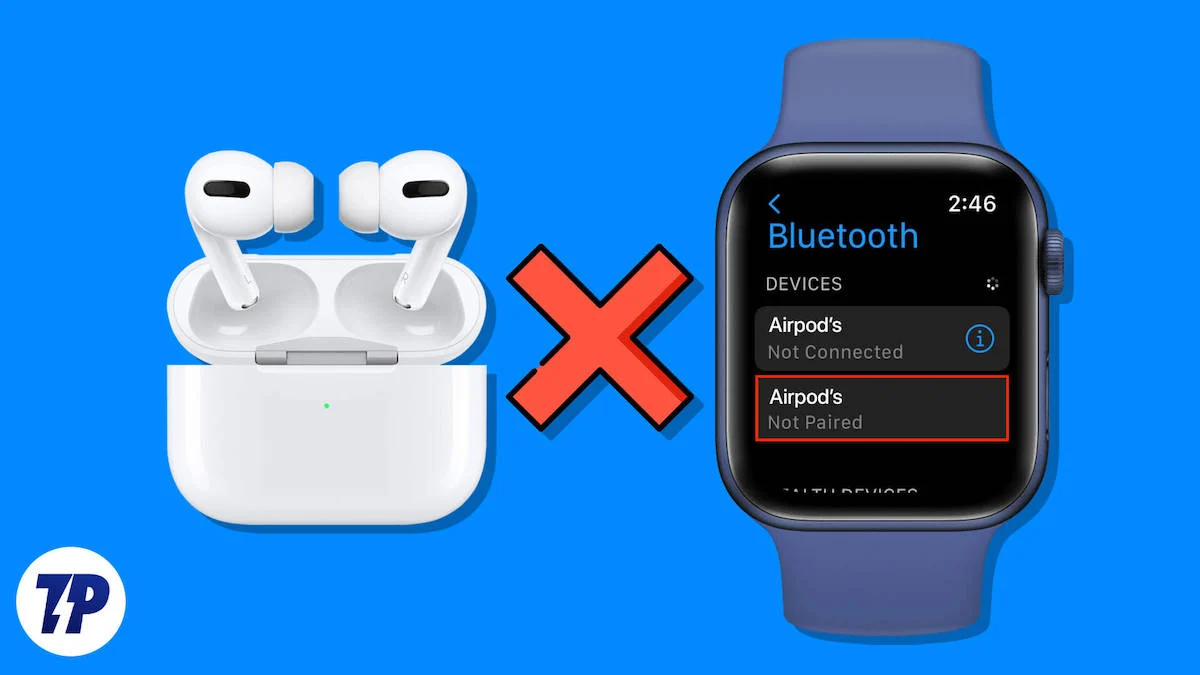
Di recente ho acquistato un Apple Watch, ho installato Spotify e ho scaricato rapidamente la mia playlist di allenamento preferita sul mio Apple Watch. Ma non riesco a collegare i miei AirPods all'Apple Watch. Questo è frustrante. Ho provato più di dieci metodi di risoluzione dei problemi per risolvere il problema e, infine, riavviare il mio Apple Watch ha risolto il problema. Se riscontri lo stesso problema, riavviare l'orologio potrebbe essere d'aiuto. Ma se il problema è diverso, ecco i metodi di risoluzione dei problemi che possono aiutarti a risolvere il problema degli AirPod che non si collegano al tuo Apple Watch.
Sommario
Come risolvere il problema con cui gli AirPods non si collegano ad Apple Watch
Disattiva la modalità aereo sul tuo Apple Watch
Disattiva la modalità aereo sul tuo Apple Watch. Quando la modalità aereo è attiva, Apple Watch disattiva automaticamente il Bluetooth e non puoi connettere gli AirPods a Apple Watch. Per risolvere questo problema, disattiva la modalità aereo sull'Apple Watch.

Come attivare la modalità aereo su Apple Watch
- Fare clic sul pulsante sul lato dell'Apple Watch. Questo aprirà il Centro di controllo.
- Cerca l'icona della modalità aereo e disattivala se è attivata.
Riavvia il tuo Apple Watch

Il riavvio del tuo Apple Watch può aiutarti a risolvere la maggior parte dei problemi, incluso il problema della mancata connessione degli Airpod. Ha funzionato per me dopo aver provato diversi metodi di risoluzione dei problemi. Se riscontri lo stesso problema, prova a riavviare il tuo Apple Watch prima di cercare altre soluzioni.
Come riavviare l'Apple Watch
- Rimuovi l'Apple Watch dal polso prima di riavviarlo.
- Tieni premuto il pulsante laterale (non la corona digitale, ma l'altro pulsante). Finché non vedi il cursore per disattivarlo.
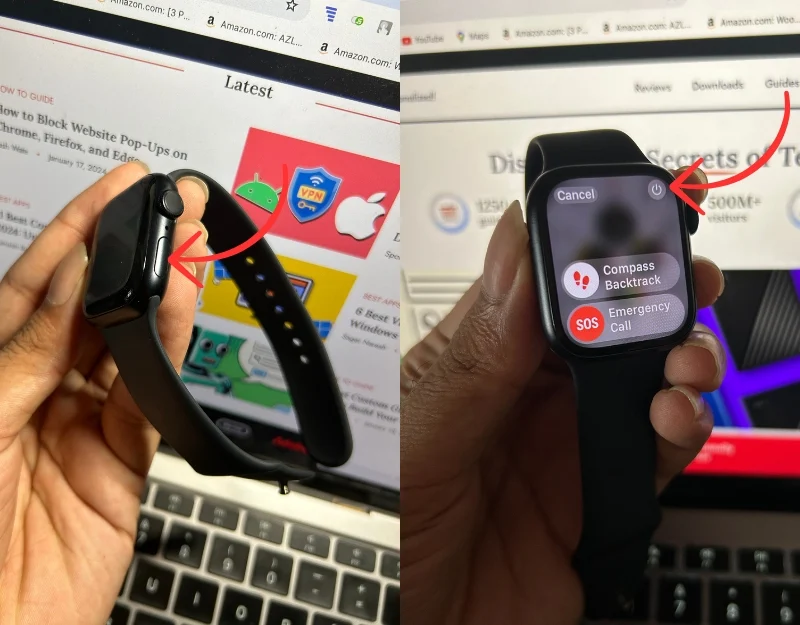
Img: 1: Premi a lungo il pulsante laterale | Img 2: Fare clic sull'icona di accensione per spegnere l'Apple Watch e riavviare - Sullo schermo verrà visualizzato un dispositivo di scorrimento denominato " Spegni ". Trascina questo cursore verso destra. Se stai utilizzando l'ultimo sistema operativo Apple Watch 10, puoi fare clic sull'icona di accensione per riavviare Apple Watch.
- Dopo aver spento il dispositivo, attendere 10-15 secondi e poi premere nuovamente lo stesso pulsante laterale. Rilascialo quando vedi il logo Apple.
- Una volta acceso l'Apple Watch, prova a connettere nuovamente i tuoi AirPods.
Controlla la batteria degli AirPods
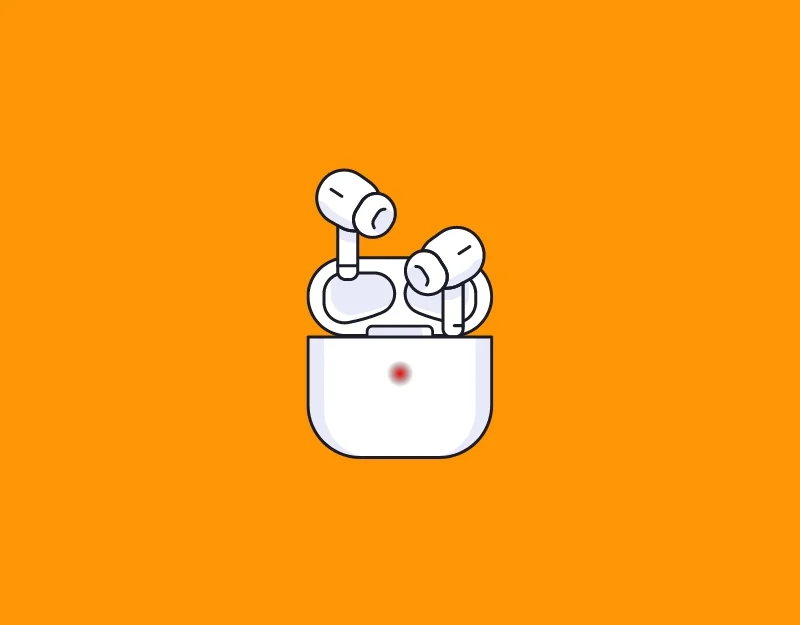
Una batteria scarica può anche influire sull'associazione degli AirPods con il tuo Apple Watch. Assicurati che gli AirPod abbiano abbastanza batteria per l'accoppiamento. Se la batteria è scarica, vedrai un indicatore rosso mentre provi a connettere gli AirPods. Puoi anche vedere la durata della batteria degli AirPods sul tuo iPhone. Se la batteria è scarica, carica i tuoi AirPods per 10-15 minuti e abbinali al tuo Apple Watch.
Come controllare la durata della batteria degli AirPods
- Metti i tuoi AirPods nella custodia di ricarica. Avvicina gli AirPods (ancora nella custodia) al tuo iPhone.
- Apri il coperchio della custodia di ricarica dei tuoi AirPods. Pochi secondi dopo, sullo schermo del tuo iPhone apparirà un pop-up. Questo display mostra il livello della batteria sia degli AirPods che della custodia di ricarica.
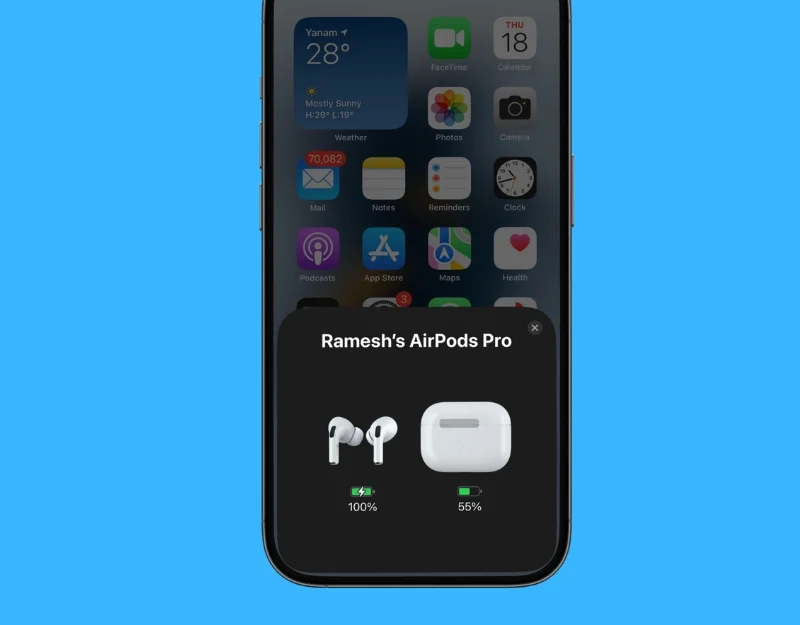
- Se non vedi il popup della batteria, puoi anche controllare il livello della batteria utilizzando il widget della batteria sul tuo iPhone. Scorri verso destra sulla schermata iniziale o sulla schermata di blocco del tuo iPhone per visualizzare la vista Oggi e cercare il widget della batteria. Puoi anche aggiungere il widget batteria premendo a lungo sulla schermata principale, facendo clic sul pulsante più e selezionando il widget batteria.
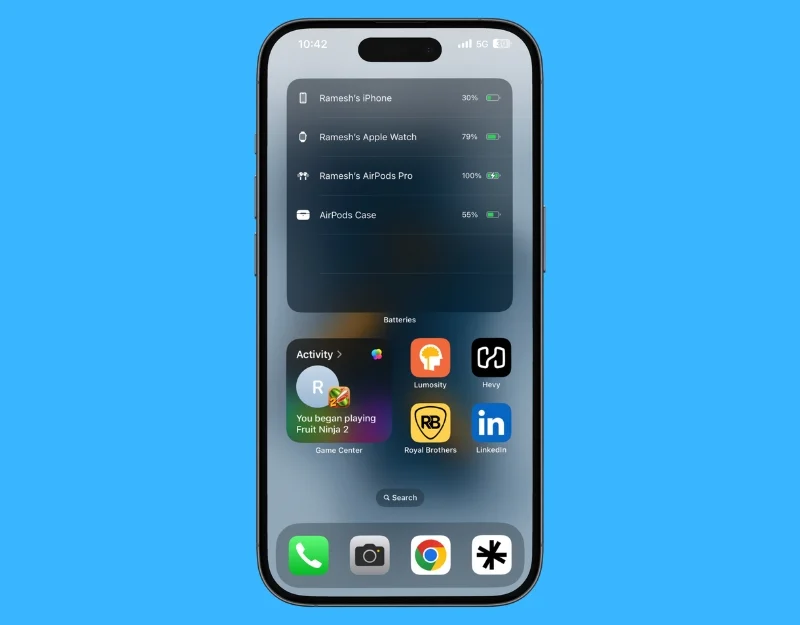
- Il livello della batteria viene visualizzato in percentuale. Se vedi un fulmine accanto all'icona della batteria, significa che gli AirPods o la custodia sono attualmente in carica. Se il livello della batteria è inferiore al 20%, carica gli AirPods e associali nuovamente.
Mantieni gli AirPods in modalità di abbinamento
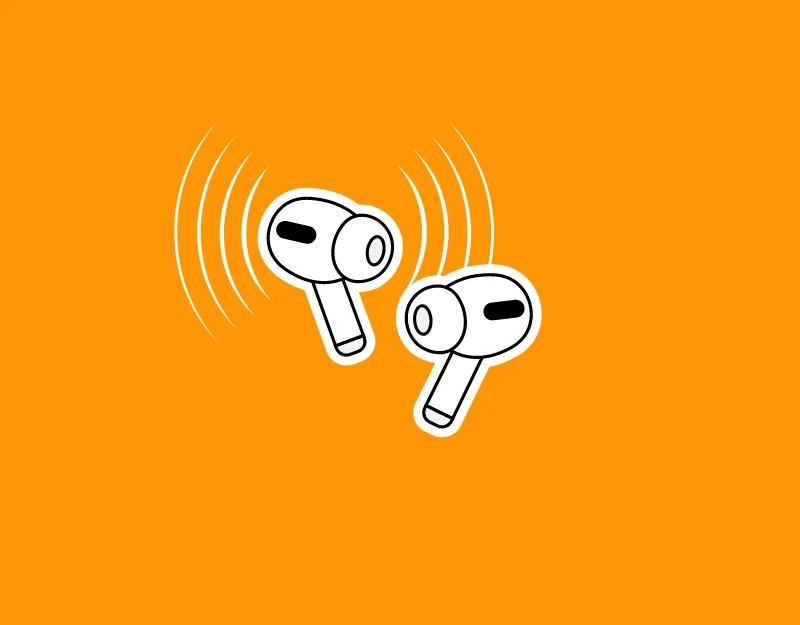
Assicurati che i tuoi AirPods siano in modalità di accoppiamento. Per fare ciò, puoi mettere gli AirPods in modalità di accoppiamento e collegarli all'Apple Watch.
Come abbinare gli AirPods all'Apple Watch
- Apri il coperchio della custodia degli AirPods. e premi a lungo il pulsante di configurazione per mettere gli AirPods in modalità di accoppiamento.
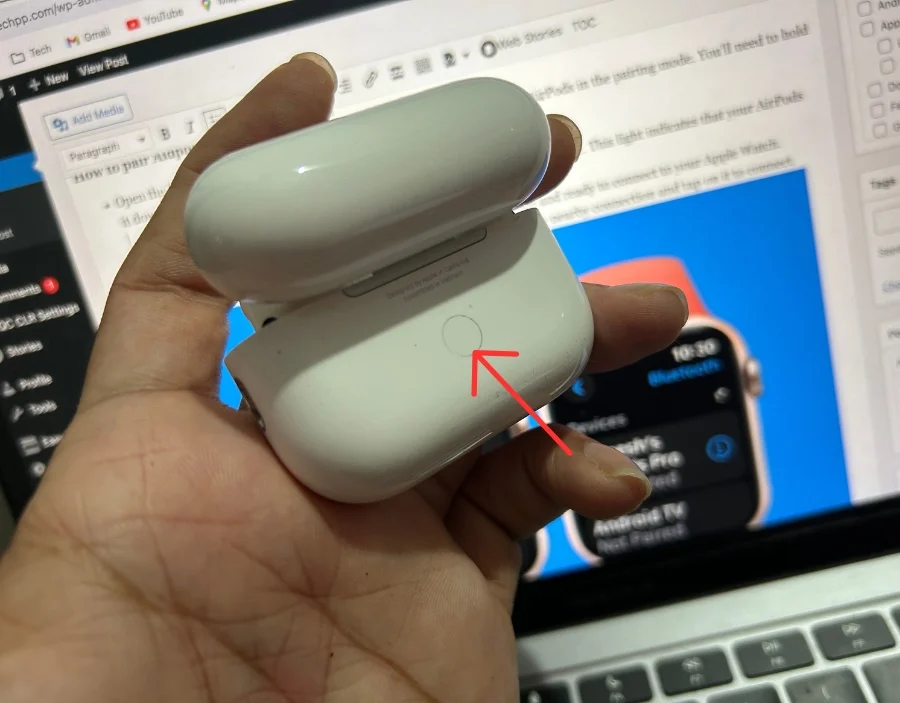
- Tieni premuto il pulsante finché non appare una luce bianca lampeggiante sulla parte anteriore della custodia. Questa luce indica che i tuoi AirPods sono ora in modalità di accoppiamento.
- Vai alle impostazioni Bluetooth sul tuo Apple Watch, cerca gli AirPods nella connessione vicina e toccalo per connetterti.
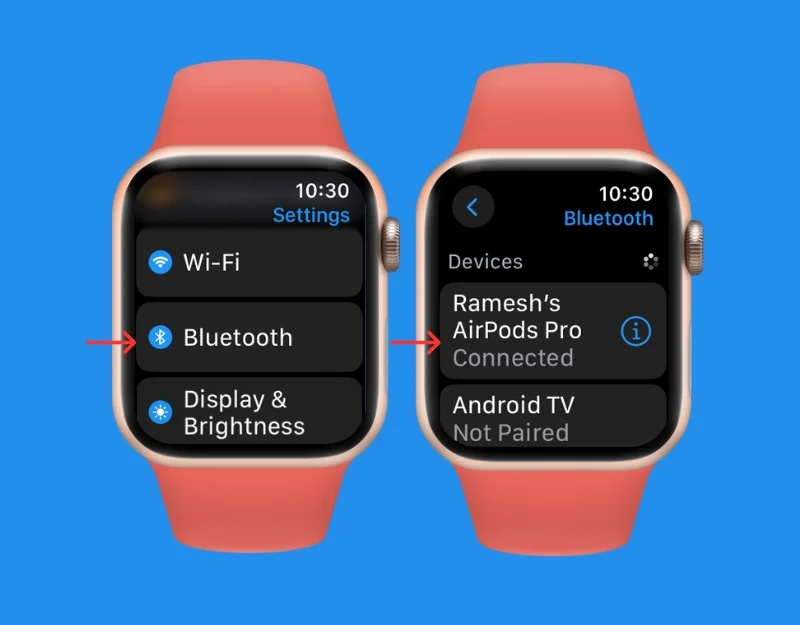
Riavvia i tuoi AirPods

Se il problema persiste, riavvia gli AirPods. Il problema potrebbe essere dovuto a un malfunzionamento degli AirPods. Per risolvere il problema, riavvia gli AirPods.
Come riavviare gli AirPods
- Rimetti entrambi gli AirPod nella custodia di ricarica. Chiudere il coperchio e attendere circa 15 secondi.
- Apri il coperchio della custodia degli AirPods. Dopo questo rapido processo, i tuoi AirPods sono pronti per essere nuovamente collegati al tuo dispositivo.
Distanza dall'iPhone
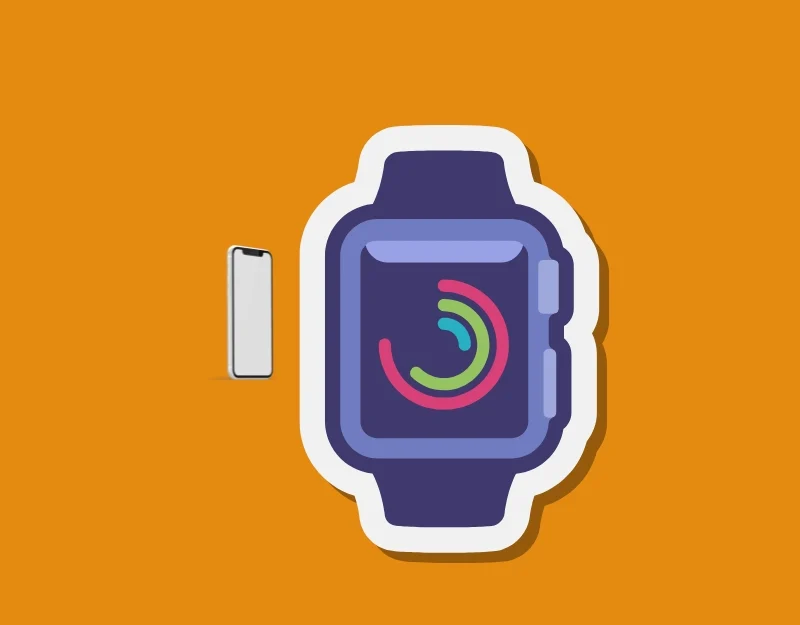
Supponiamo che il Bluetooth sia abilitato sia sul tuo iPhone che sul tuo Apple Watch. Allontanatevi fisicamente dall'iPhone per connettere gli AirPods all'Apple Watch anziché all'iPhone. Quando l'iPhone è più vicino all'Apple Watch, utilizzerà l'iPhone per riprodurre brani sui tuoi AirPods. Puoi disattivare il Bluetooth sul tuo iPhone o allontanarti dall'iPhone.
Come distanziare iPhone e Apple Watch
- Allontana il tuo iPhone dall'Apple Watch. La portata del Bluetooth è in genere di circa 10 metri (30 piedi), quindi tenere l'iPhone oltre tale portata può impedirgli di connettersi automaticamente agli AirPods.
- Se non è possibile allontanare l'iPhone, puoi disattivare il Bluetooth sul tuo iPhone. Vai su Impostazioni > Bluetooth e disattivalo. Ciò impedirà ai tuoi AirPods di connettersi al tuo iPhone.
Se gli AirPods sono collegati all'Apple Watch, cambia la sorgente sugli AirPods e poi sull'Apple Watch.

- Scorri verso il basso dall'angolo in alto a destra dello schermo del tuo iPhone
- Nel Centro di Controllo , premi a lungo sulla scheda audio (dove vedi i controlli di riproduzione della musica).
- In alto a destra della scheda audio vedrai un'icona che assomiglia a un triangolo con dei cerchi. Tocca questo simbolo.
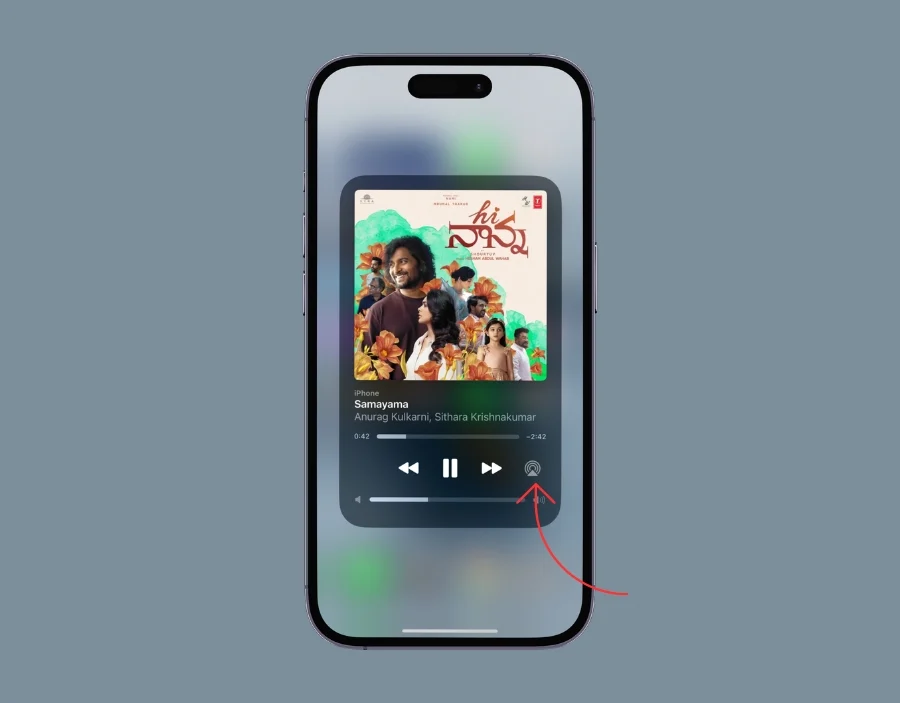
- Scegli un percorso audio diverso . I tuoi AirPods. Puoi scegliere gli Airpod collegati al tuo Apple Watch.
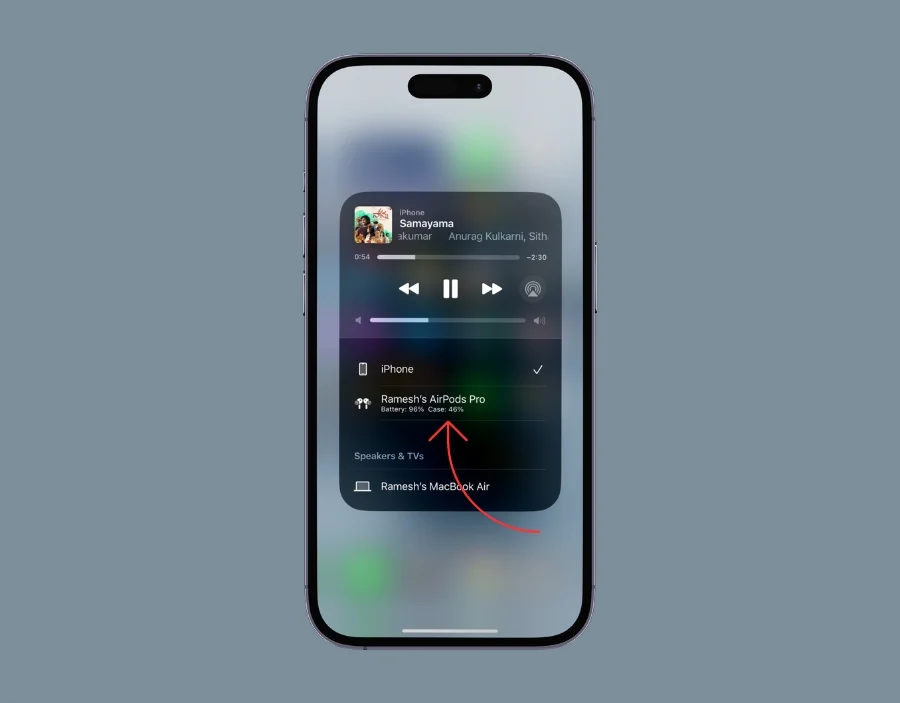
Ripara gli AirPods con il tuo Apple Watch
Se il problema persiste, prova a riparare gli AirPods con l'Apple Watch. Per fare ciò, innanzitutto dimentica gli AirPods sull'Apple Watch e riparali di nuovo.
Come dimenticare gli AirPods su Apple Watch
- Vai su Impostazioni sul tuo Apple Watch.
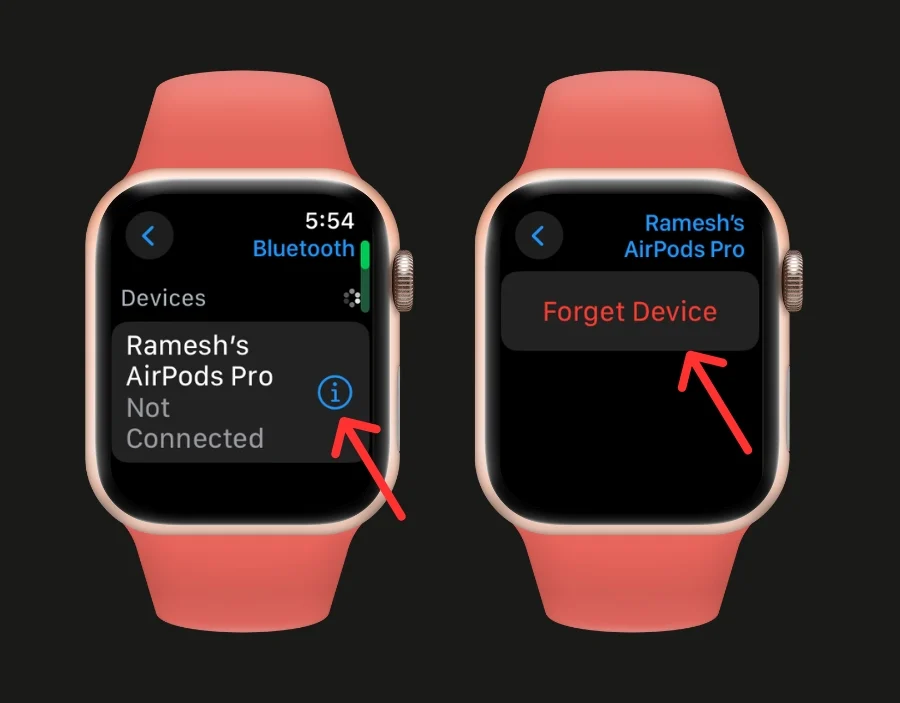
- Fare clic su Bluetooth, fare clic su AirPods, quindi su I (pulsante Informazioni) e fare clic su Dimentica dispositivo.
Ripristina le impostazioni di rete su iPhone
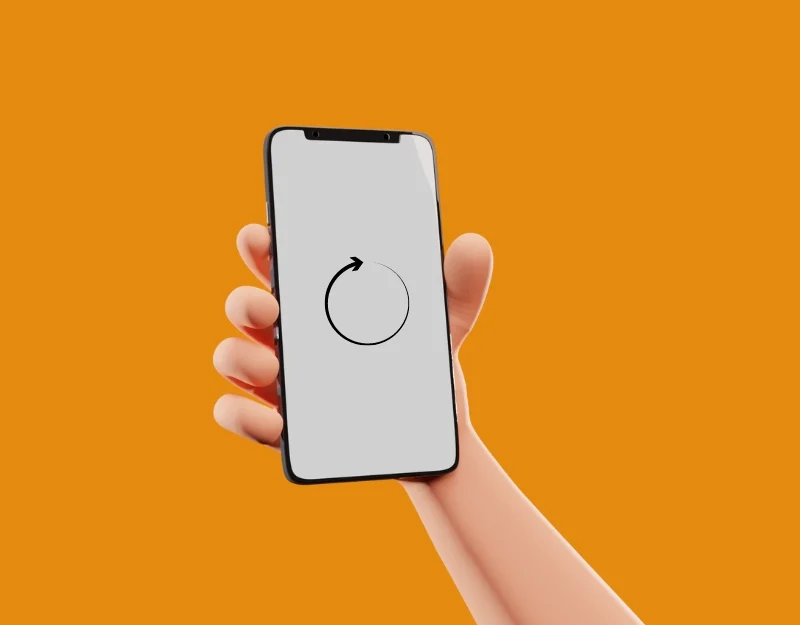
Prova a ripristinare le impostazioni di rete del tuo iPhone. Il ripristino delle impostazioni di rete sul tuo iPhone rimuoverà gli AirPod dall'elenco se è probabile che gli AirPod siano associati al tuo iPhone.
Come ripristinare le impostazioni di rete su iPhone
- Apri Impostazioni sul tuo iPhone. Scorri verso il basso e tocca "Generale".
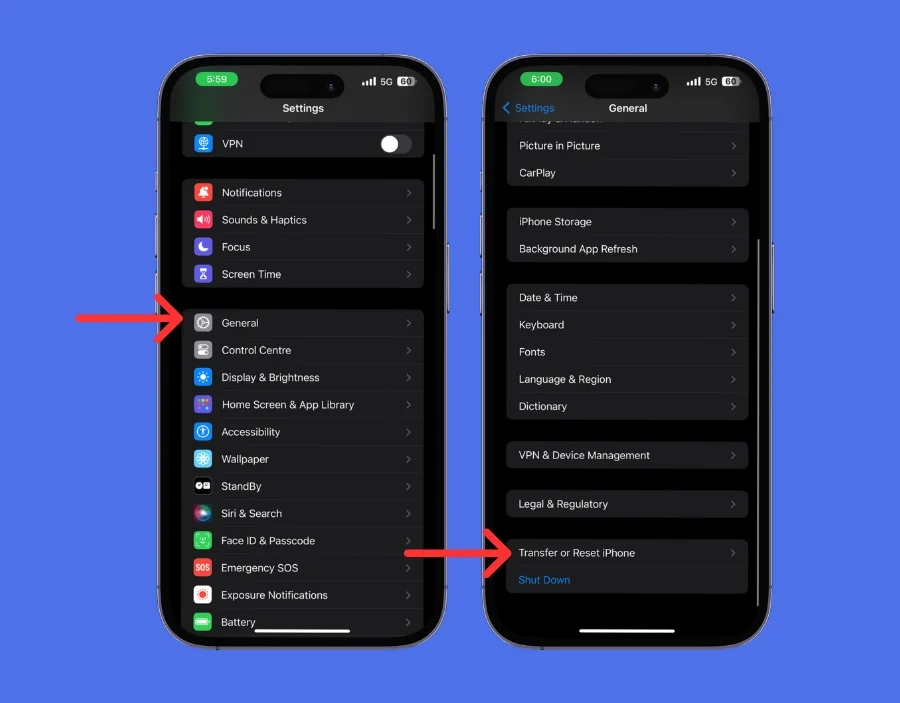
- Scorri verso il basso per trovare l'opzione "Trasferisci o ripristina iPhone".
- Nel menu Ripristina, fai clic su Ripristina , su "Ripristina impostazioni di rete" e Conferma la tua azione.
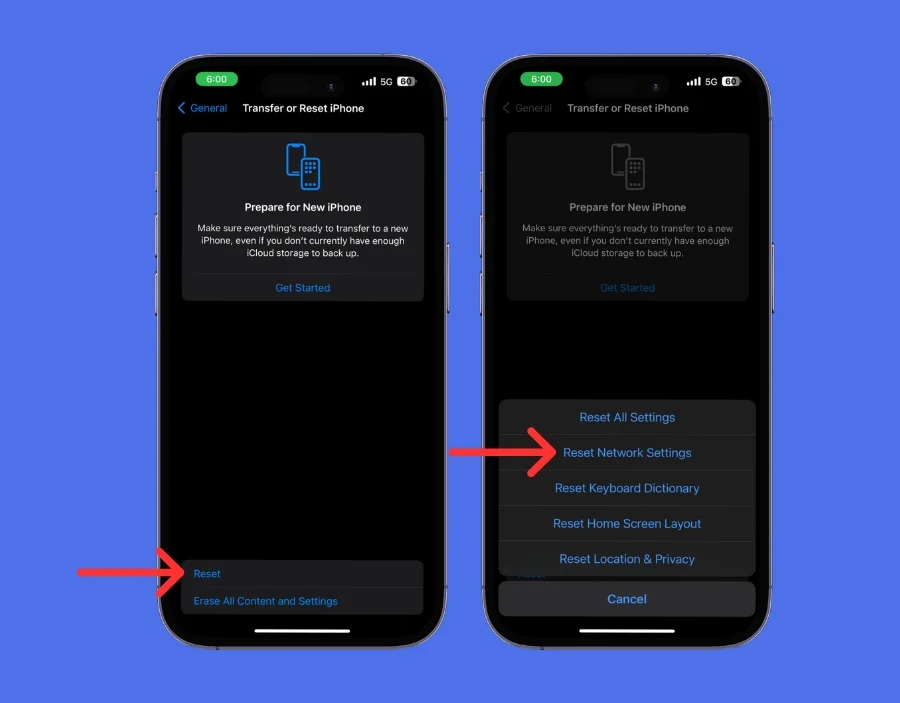
- Se richiesto, inserisci il codice di accesso del tuo iPhone . Una volta confermato, il tuo iPhone impiegherà un momento per ripristinare le impostazioni di rete. Durante questo processo, il tuo iPhone potrebbe riavviarsi.
- Dopo il ripristino, devi riconnetterti alle tue reti Wi-Fi e riassociare i dispositivi Bluetooth come AirPods o Apple Watch.
Aggiorna software

L'utilizzo di software obsoleto o di una versione specifica di Apple Watch o AirPods che contiene bug può causare problemi, ad esempio la mancata connessione degli AirPod all'Apple Watch. Per risolvere questo problema, aggiorna il tuo Apple Watch e gli AirPods alla versione più recente.
Come aggiornare il software su Apple Watch
- Vai su Impostazioni sul tuo Apple Watch e fai clic su Aggiornamento generale e software . Assicurati che l'orologio sia connesso a Internet. Puoi connettere l'orologio al Wi-Fi se stai utilizzando la versione non LTE.
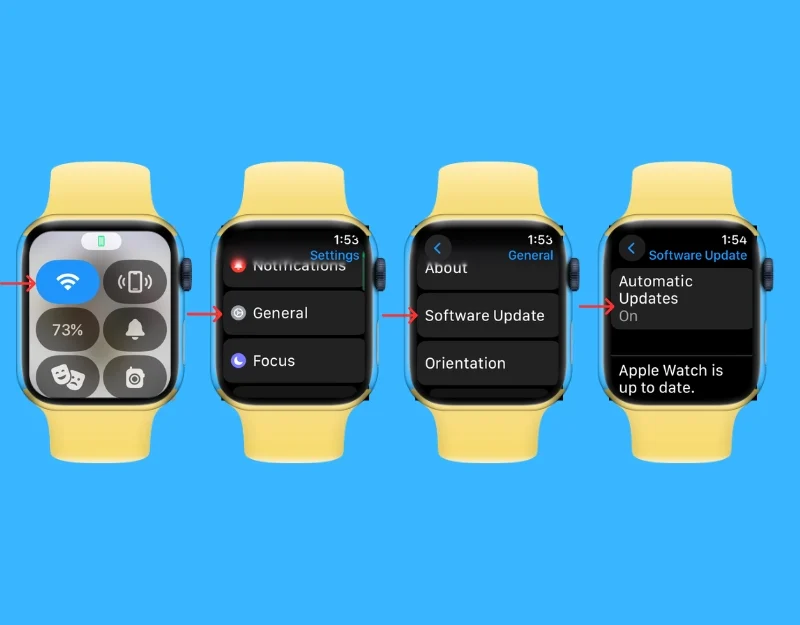
- Apri l' app Apple Watch sul tuo iPhone e fai clic su Impostazioni generali .
- Seleziona " Aggiornamento software". Se è disponibile un aggiornamento, vedrai l'opzione "Scarica e installa". Cliccaci sopra. L'aggiornamento potrebbe richiedere del tempo. L'orologio si riavvierà durante questo processo.
Come aggiornare AirPods Pro
Gli AirPods vengono aggiornati automaticamente. Non è necessario aggiornarli manualmente. Puoi controllare la versione corrente degli AirPods nelle impostazioni del tuo iPhone. Vai alle impostazioni del tuo iPhone e poi a Bluetooth. Trova i tuoi AirPods Pro e tocca la "i" accanto ad essi. Qui puoi vedere la versione del firmware.
Ripristina Apple Watch
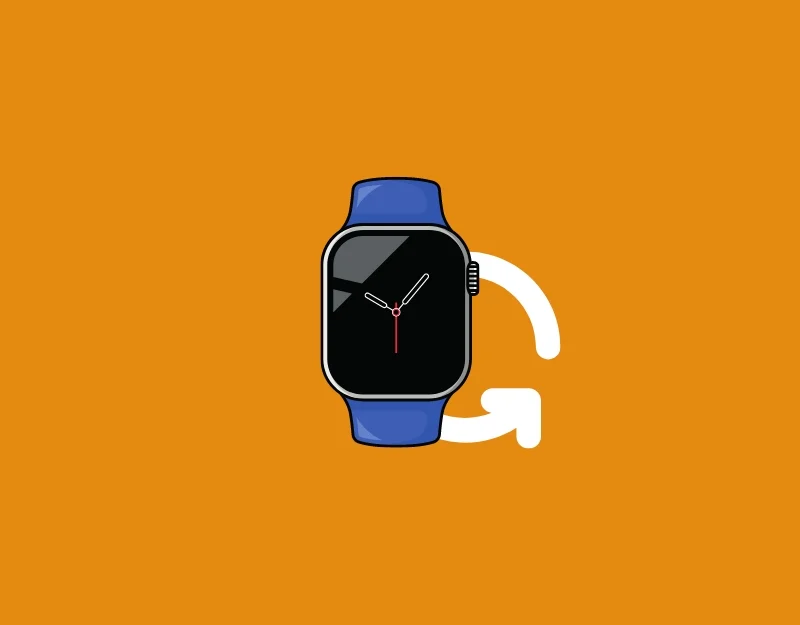
Se nessuno dei passaggi ha funzionato, prova a ripristinare il tuo Apple Watch. Ciò risolverà eventuali problemi esistenti con il tuo Apple Watch e ti consentirà di configurarlo da zero. Ricorda: se ripristini il tuo Apple Watch, tutti i dati memorizzati sul tuo Apple Watch verranno completamente eliminati. L'orologio verrà automaticamente disconnesso dal tuo iPhone e dovrai associarlo nuovamente al tuo iPhone per utilizzarlo.
Come resettare Apple Watch
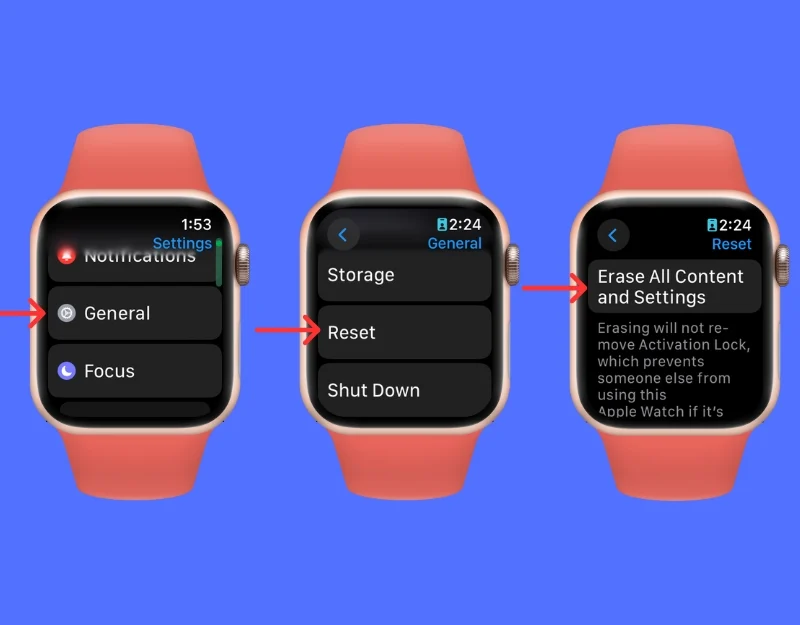
- Sul tuo Apple Watch, premi la Digital Crown per andare alla schermata principale. Quindi, tocca l'app Impostazioni .
- Scorri verso il basso, tocca Generale e fai clic su Ripristina.
- Tocca Cancella tutto il contenuto e le impostazioni . Questa opzione ripristinerà l'orologio alle impostazioni di fabbrica, rimuovendo tutti i dati e le app.
- Se hai impostato un codice per il tuo Apple Watch, inserisci il codice e tocca Cancella tutto per confermare.
Contatta il supporto Apple

Contatta il supporto Apple se il problema persiste anche dopo aver ripristinato il tuo Apple Watch. Puoi contattare il supporto Apple per assistenza. Puoi prenotare un appuntamento al bar Apple Genius o recarti presso l'Apple Store più vicino per risolvere il problema.
Come contattare il supporto Apple
- Visita il sito Web del supporto Apple (https://getsupport.apple.com/topics-Direct Link) e seleziona l'opzione che dice Associazione e connettività.
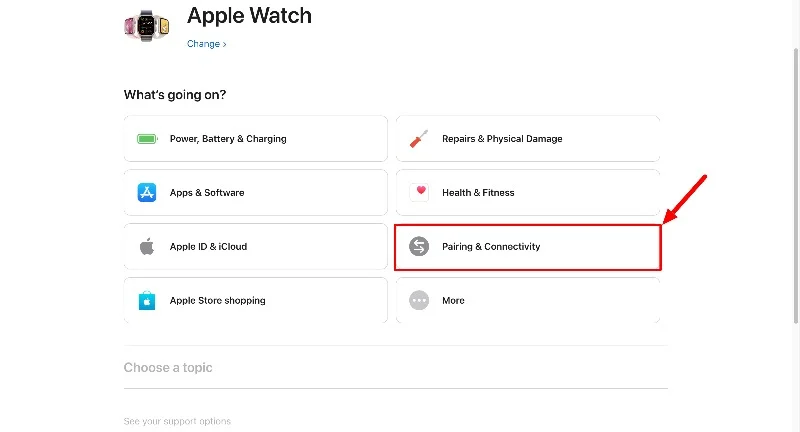
- Scorri verso il basso e descrivi il problema e descrivi il problema. Dal menu a discesa, seleziona qualsiasi problema. La questione non è evidenziata. Puoi selezionare Impossibile associare Apple Watch all'iPhone e continuare il processo.
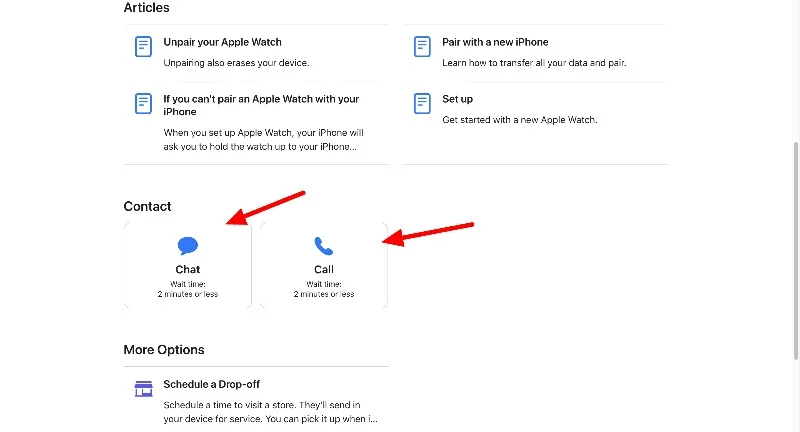
- Nella pagina successiva, puoi chattare dal vivo o effettuare una telefonata al servizio Apple. Dopo aver selezionato l'opzione, puoi descrivere il problema riscontrato. E Apple supporta e ti aiuta a risolvere il problema.
- Prima di contattarci, assicurati di avere il tuo ID Apple, il numero di serie del tuo dispositivo e tutti i dettagli rilevanti sul problema che stai riscontrando attualmente.
Soluzioni semplici per abbinare gli AirPods al tuo Apple Watch
Puoi utilizzare questi metodi di risoluzione dei problemi per correggere gli AirPod che non si collegano all'Apple Watch. Puoi iniziare con un semplice riavvio di entrambi i dispositivi, poiché questo spesso risolve il problema. Assicurati che i tuoi AirPods abbiano abbastanza batteria e siano in modalità di accoppiamento. Inoltre, assicurati che Apple Watch e AirPods siano stati aggiornati alle ultime versioni del software in modo che funzionino in modo ottimale. Se questi passaggi non funzionano, prova a ripristinare le impostazioni di rete sul tuo iPhone o contatta il supporto Apple per ulteriore assistenza.
Domande frequenti sulla connessione degli AirPods con Apple Watch
1. Come posso collegare i miei AirPods al mio Apple Watch?
Per connettere gli AirPods al tuo Apple Watch, attiva il Bluetooth sull'Apple Watch. Ora apri la custodia degli AirPods vicino all'orologio e dovrebbero apparire nell'elenco dei dispositivi Bluetooth disponibili sul tuo Apple Watch. Seleziona gli AirPods e collegali al tuo Apple Watch.
2. Perché i miei AirPods non si collegano al mio Apple Watch?
Possono esserci molti motivi per cui i tuoi AirPods non si connettono al tuo Apple Watch. Assicurati che il Bluetooth sia attivo e che i tuoi AirPods siano carichi. Anche il riavvio di entrambi i dispositivi può essere d'aiuto. Inoltre, controlla se i tuoi AirPods sono già collegati a un altro dispositivo, ad esempio il tuo iPhone, e scollegali prima.
3. Posso utilizzare il mio Apple Watch senza il mio iPhone nelle vicinanze?
Sì, puoi utilizzare il tuo Apple Watch senza il tuo iPhone nelle vicinanze, soprattutto per funzioni come ascoltare la musica memorizzata sull'orologio, monitorare l'allenamento o effettuare pagamenti. Tuttavia, alcune funzioni richiedono una connessione iPhone o una rete Wi-Fi.
4. Come posso controllare la durata della batteria dei miei AirPods utilizzando il mio Apple Watch?
Per verificare la durata della batteria dei tuoi AirPods sul tuo Apple Watch, scorri verso l'alto per visualizzare il Centro di controllo e cerca l'indicatore della percentuale della batteria. Se i tuoi AirPods sono collegati, dovresti vedere anche il livello della batteria qui.
5. Con quale frequenza devo aggiornare il mio Apple Watch e gli AirPods?
Puoi aggiornare il software del tuo Apple Watch e degli AirPods non appena c'è un aggiornamento. Questi aggiornamenti di solito apportano nuove funzionalità e contengono importanti correzioni di bug e patch di sicurezza.
